在ubuntu中,文件和目录的权限设置是非常重要的,因为它们决定了用户和组对文件和目录的访问级别。以下是一些基本的权限设置方法:
使用ls -l命令可以查看文件或目录的详细信息,包括权限。
ls -l /path/to/file_or_directory
输出示例:
-rwxr-xr-- 1 user group 4096 Jan 1 12:34 /path/to/file_or_directory
使用chmod命令可以修改文件或目录的权限。
chmod [ugoa...][ -=][rwx...] file_or_directory
示例:
chmod u x file.txt # 给文件所有者添加执行权限 chmod g-w file.txt # 移除文件所属组的写权限 chmod o=r file.txt # 设置其他用户的权限为只读
每个权限可以用一个数字表示:
将这些数字相加可以得到一个三位数的权限码。
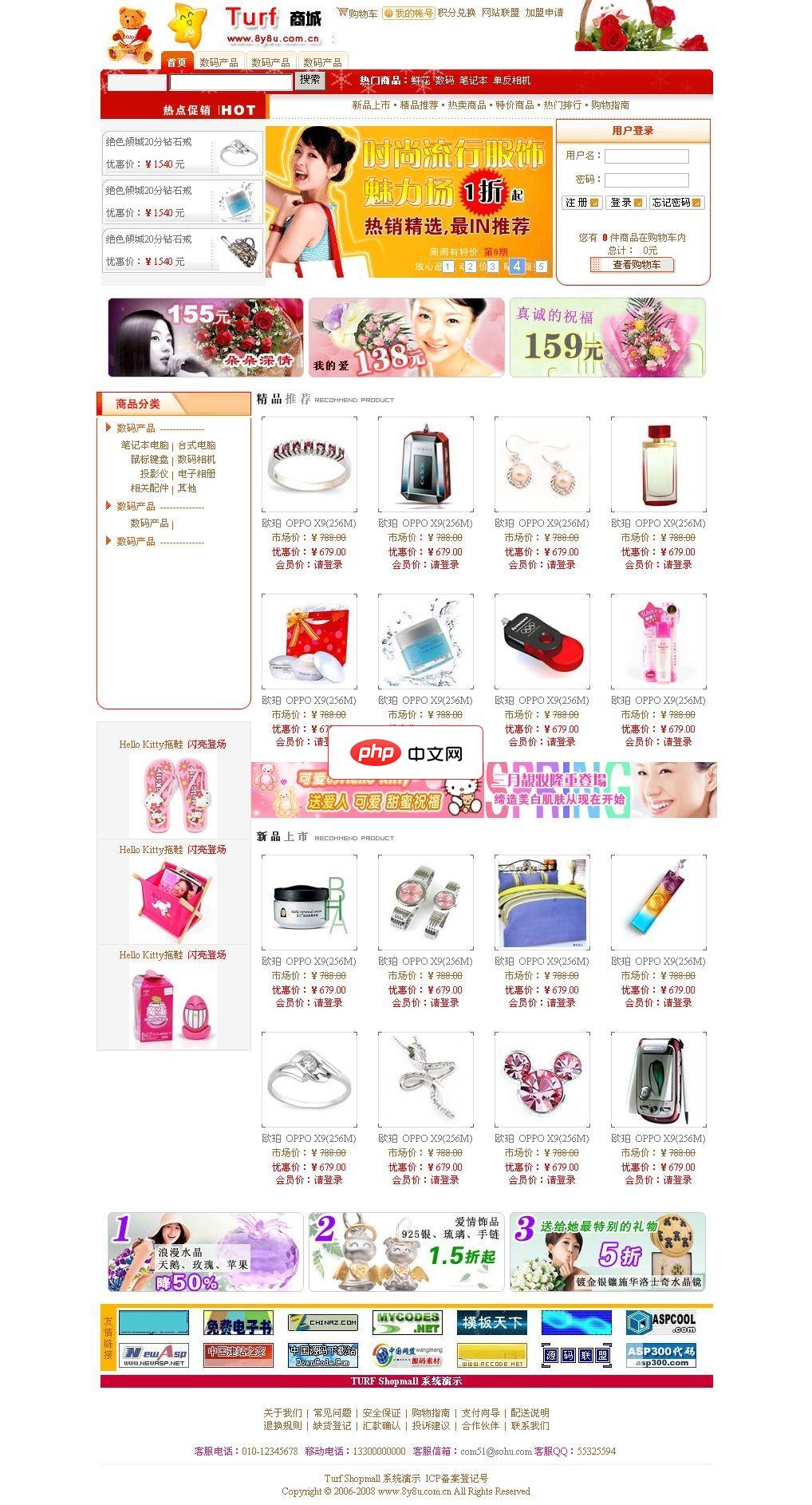
TURF(开源)权限定制管理系统(以下简称“TURF系统”),是蓝水工作室推出的一套基于软件边界设计理念研发的具有可定制性的权限管理系统。TURF系统充分考虑了易用性,将配置、设定等操作进行了图形化设计,完全在web界面实现,程序员只需在所要控制的程序中简单调用一个函数,即可实现严格的程序权限管控,管控力度除可达到文件级别外,还可达到代码级别,即可精确控制到
 0
0

示例:
chmod 755 file.txt # 设置文件所有者为rwx,组和其他用户为r-x chmod 644 file.txt # 设置文件所有者为rw-,组和其他用户为r--
使用chown和chgrp命令可以修改文件或目录的所有者和组。
sudo chown new_owner file_or_directory
sudo chgrp new_group file_or_directory
如果你更喜欢使用图形界面,可以通过文件管理器(如Nautilus)来修改权限:
通过以上方法,你可以灵活地管理Ubuntu系统中的文件和目录权限。
以上就是ubuntu文件管理权限设置怎么弄的详细内容,更多请关注php中文网其它相关文章!

每个人都需要一台速度更快、更稳定的 PC。随着时间的推移,垃圾文件、旧注册表数据和不必要的后台进程会占用资源并降低性能。幸运的是,许多工具可以让 Windows 保持平稳运行。

Copyright 2014-2025 https://www.php.cn/ All Rights Reserved | php.cn | 湘ICP备2023035733号